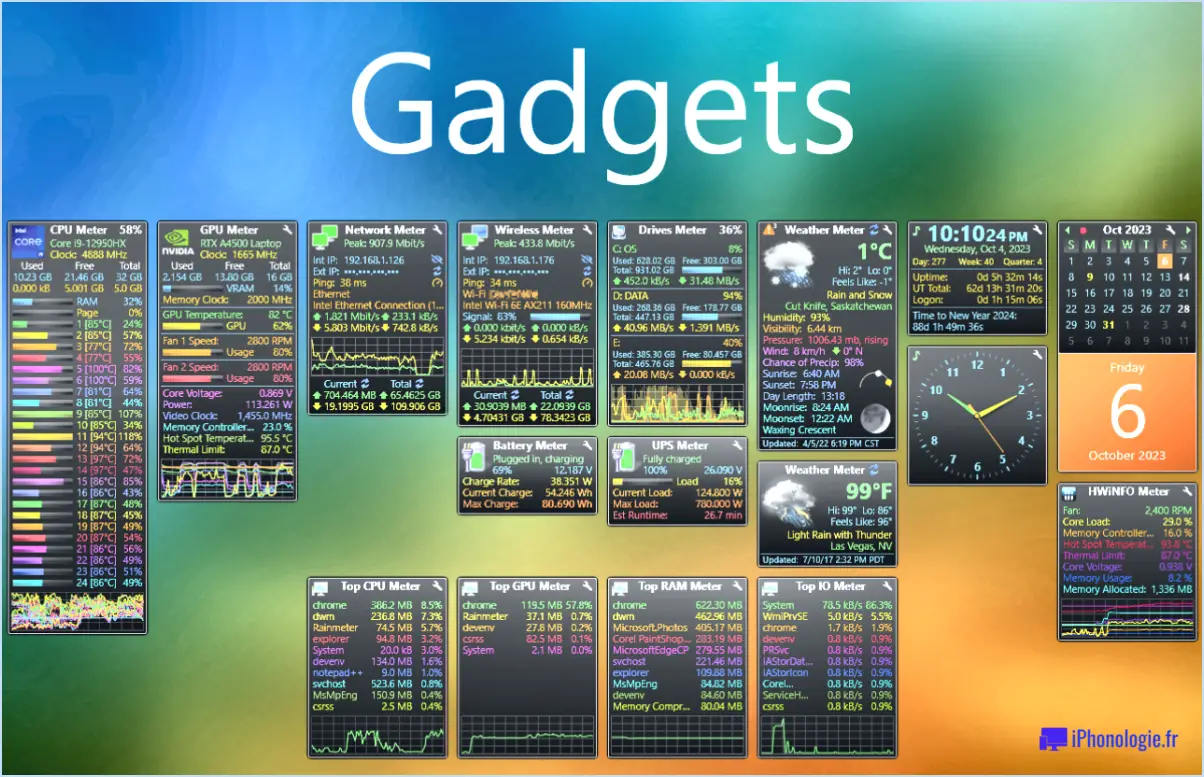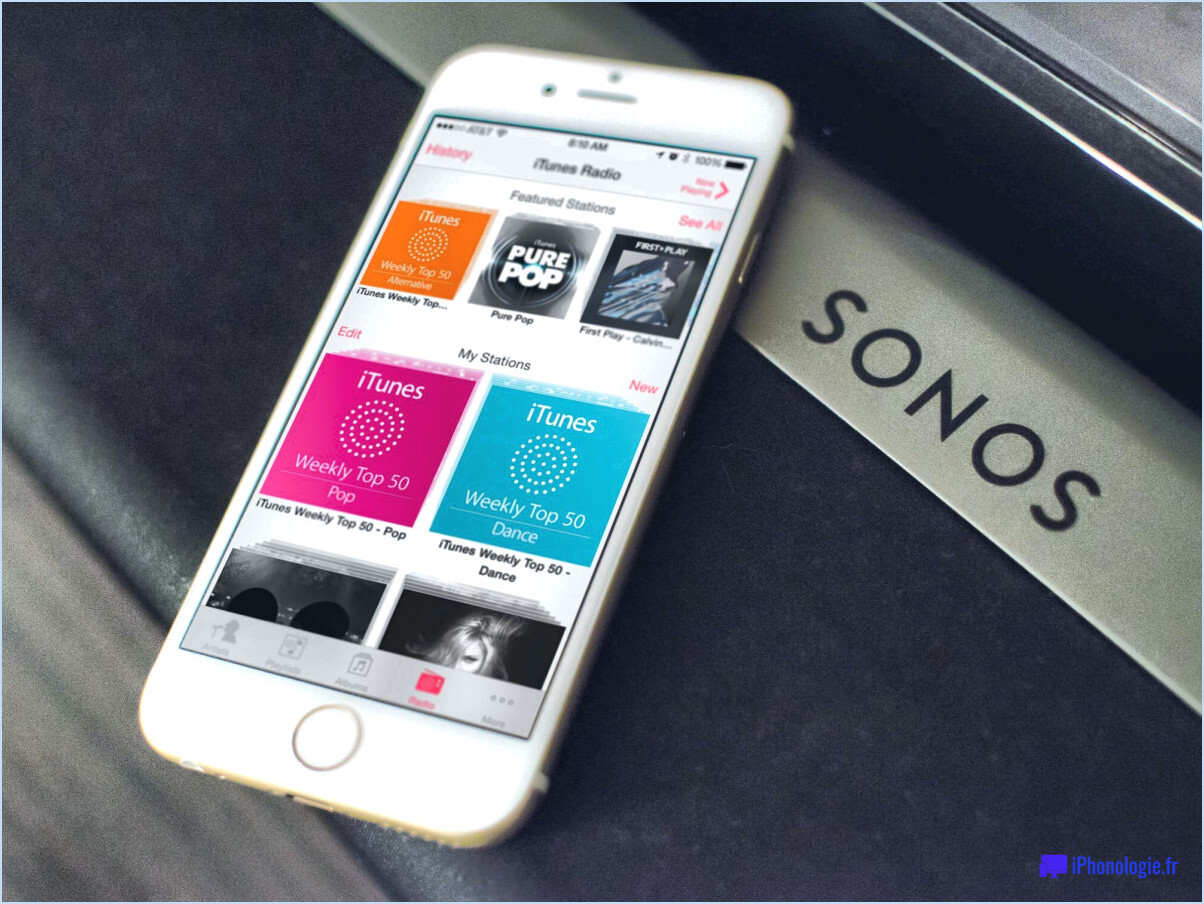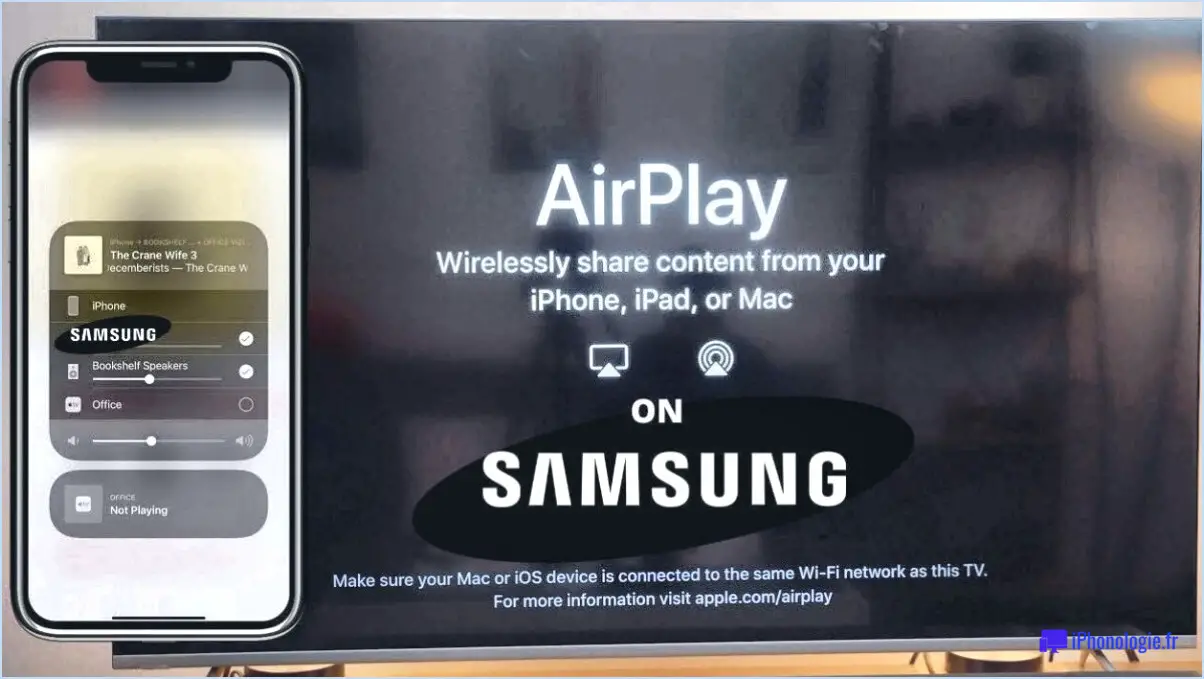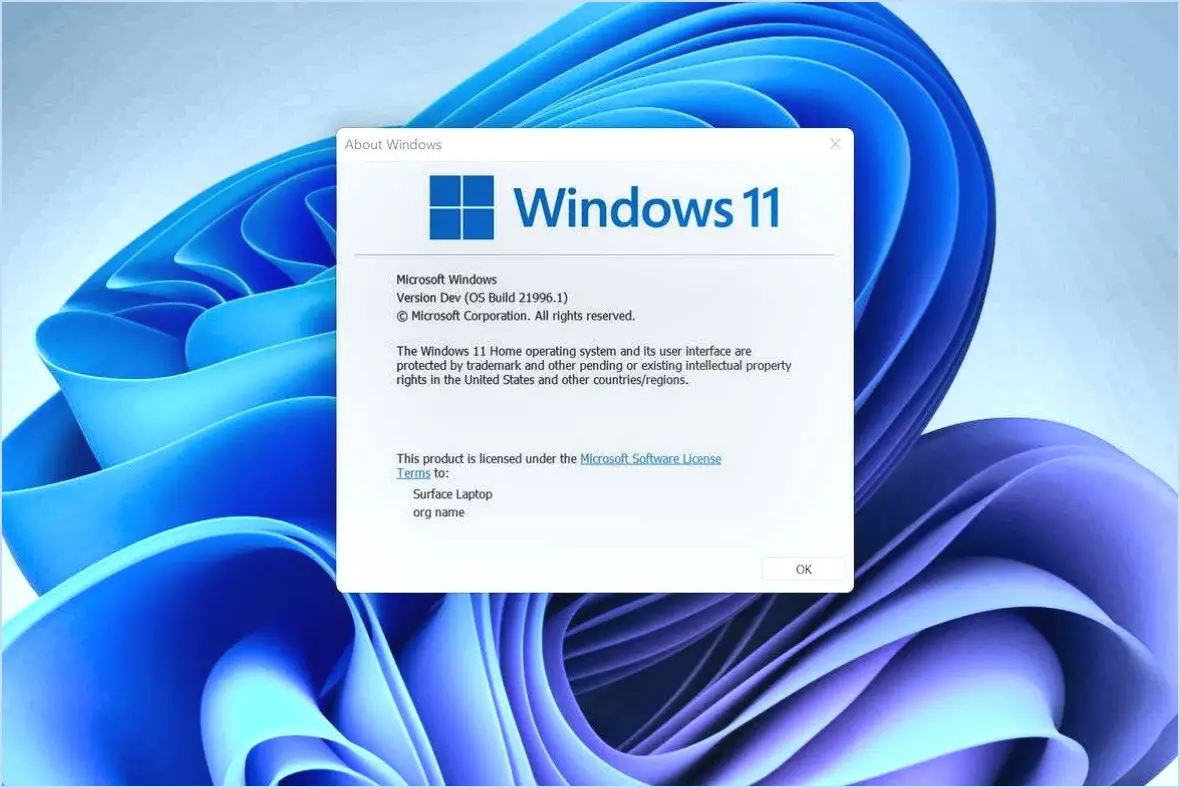Combien de temps dure la mise à jour des paramètres d'icloud?
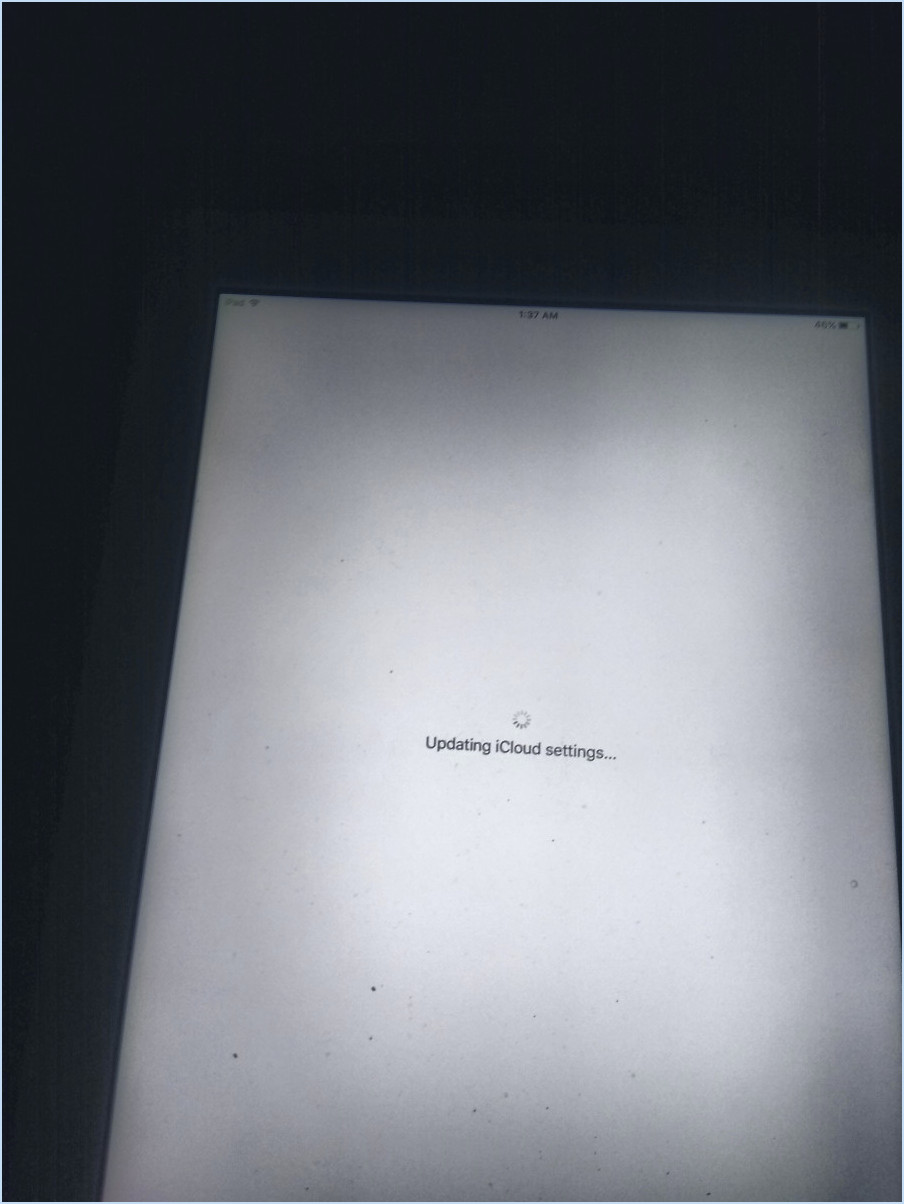
La mise à jour des paramètres iCloud peut prendre quelques minutes mais cela peut aussi varier en fonction de la type de mise à jour que vous essayez de faire.
1. Mise à jour de base des paramètres iCloud :
Pour une mise à jour standard, telle que la modification de votre mot de passe iCloud, l'activation ou la désactivation de certaines fonctionnalités ou la mise à jour de vos informations de paiement, le processus s'achève généralement en quelques minutes. Ces modifications sont relativement simples et ne demandent pas beaucoup de temps pour être appliquées.
2. Mises à jour de l'appareil ou du système :
Si vous mettez à jour vos paramètres iCloud dans le cadre d'une mise à jour plus importante de l'appareil ou du système, comme le passage à une nouvelle version d'iOS ou de macOS, le processus peut prendre plus de temps. La durée peut varier de 10 minutes à une heure ou plus, en fonction de la taille de la mise à jour et des performances de votre appareil.
3. Synchronisation des données et sauvegardes :
Lorsque vous synchronisez des données sur plusieurs appareils ou que vous sauvegardez votre contenu sur iCloud, le temps de mise à jour peut varier de manière significative. La vitesse dépend de facteurs tels que la connectivité du réseau la quantité de données à synchroniser ou à sauvegarder et les capacités de traitement de l'appareil. Les petites sauvegardes peuvent ne prendre que quelques minutes, tandis que les sauvegardes plus importantes peuvent prendre plusieurs heures.
4. pannes de service iCloud ou problèmes de serveur :
Il peut arriver que des pannes de service iCloud ou des problèmes de serveur surviennent, entraînant des retards dans la mise à jour des paramètres ou la synchronisation des données. Dans ce cas, il se peut que le temps d'attente soit plus long jusqu'à ce que le problème soit résolu.
Conseils pour accélérer les mises à jour d'iCloud :
- Assurez-vous de disposer d'une connexion internet stable et rapide.
- Maintenez vos appareils à jour avec les dernières versions logicielles.
- Gérez et optimisez régulièrement votre stockage iCloud pour éviter les retards inutiles dans la synchronisation ou les sauvegardes.
En conclusion, la mise à jour des paramètres iCloud peut être un processus rapide pour les modifications de base, mais elle peut aussi prendre plus de temps pour les mises à jour, la synchronisation ou les sauvegardes plus importantes. Le temps nécessaire dépend de la nature de la mise à jour, de la quantité de données concernées et des performances de vos appareils et de votre réseau.
Pourquoi mon nouvel iPhone est-il bloqué lors de la mise à jour des paramètres iCloud?
Un iPhone peut se bloquer lors de la mise à jour des paramètres iCloud en raison d'une connexion réseau mal configurée. Pour résoudre ce problème, assurez-vous que votre réseau est connecté à Internet et que votre iPhone et votre ordinateur se trouvent sur le même réseau Wi-Fi. Si le problème persiste, essayez de redémarrer l'iPhone et l'ordinateur. Ces étapes devraient permettre de résoudre le problème de mise à jour des paramètres iCloud.
Comment modifier mes paramètres iCloud?
Pour modifier vos iCloud, suivez les étapes suivantes :
- Ouvrez la fenêtre Paramètres sur votre appareil.
- Tapez sur iCloud.
- Sur la page des réglages iCloud, vous pouvez :
- Choisir quel applications peuvent utiliser votre compte iCloud.
- Configurer récupération du mot de passe options.
- Gérer stockage et sauvegarde paramètres.
Ajustez vos préférences en fonction de vos besoins et profitez d'une expérience iCloud personnalisée.
Comment réparer mon iPad à partir d'iCloud?
Pour résoudre les problèmes de synchronisation iCloud de votre iPad, suivez les étapes suivantes :
- Vérifiez la connexion Internet : Assurez-vous que votre iPad est connecté à Internet.
- Mettez à jour iOS : Assurez-vous que la dernière version d'iOS est installée sur votre iPad.
- Réinitialiser les réglages : Essayez de réinitialiser les réglages de votre iPad à leur valeur par défaut.
- Modifier le réseau Wi-Fi : Connectez votre iPad à un autre réseau Wi-Fi.
En suivant ces étapes, vous pouvez résoudre la plupart des problèmes de synchronisation iCloud sur votre iPad.
Puis-je utiliser mon iPhone pendant la mise à jour?
Oui, vous pouvez pouvez utiliser votre iPhone pendant la mise à jour. Le processus de mise à jour ne vous empêchera pas d'accéder à la plupart des fonctionnalités de l'appareil. Toutefois, il est essentiel de noter que la mise à jour peut prendre plus de temps si votre iPhone fonctionne lentement ou si vous avez installé un grand nombre d'applications. Pendant la mise à jour, certaines fonctionnalités peuvent être temporairement limitées, comme l'installation de nouvelles applications ou les modifications du système. Il est conseillé d'éviter d'interrompre le processus de mise à jour afin d'éviter tout problème potentiel. Assurez-vous que votre iPhone est connecté à un réseau Wi-Fi stable et que l'autonomie de la batterie est suffisante avant de lancer la mise à jour.
iCloud est-il sûr?
Oui, iCloud est un service sûr et sécurisé. Les caractéristiques de sécurité d'iCloud sont les suivantes l'authentification à deux facteurs, le stockage de données cryptées et des mesures de sécurité intégrées.
Que se passe-t-il si je désactive iCloud?
Si vous désactivez iCloud, vos appareils ne pourront pas se synchroniser automatiquement entre eux. Synchronisation manuelle sera nécessaire chaque fois que vous voudrez les utiliser. Cela signifie que les données telles que les photos, les contacts, les calendriers et les documents ne seront plus partagées de manière transparente entre vos appareils. La désactivation d'iCloud peut également affecter des fonctionnalités telles que Trouver mon iPhone et Sauvegarde iCloud. N'oubliez pas que si vous désactivez iCloud, vous devrez gérer le stockage et les sauvegardes de données indépendamment pour chaque appareil.
Ai-je besoin d'iCloud sur mon iPhone?
Non, vous n'en avez pas besoin iCloud sur votre iPhone. iOS propose des paramètres par défaut qui vous permettent de sauvegarder vos données dans le nuage sans avoir besoin d'un compte iCloud. Cela comprend la sauvegarde de vos photos, contacts, calendriers et autres. Toutefois, si vous préférez disposer d'un espace de stockage supplémentaire ou si vous souhaitez utiliser des fonctionnalités exclusives à iCloud, vous pouvez opter pour un abonnement iCloud. Sinon, les fonctionnalités de base du nuage sont disponibles sans abonnement.